¿Cómo eliminar todas las notas al pie de página en Word? - Fácil y rápido
Word es uno de los programas más útiles que tiene Office dentro de sí. Este se ha convertido en la mano derecha de cualquiera la hora de redactar un documento en el computador. Por esto mismo, es que hay que aprender a usar todas sus funciones (como la que te permite cambiar o ajustar los margenes en un documento). Con eso en mente hoy verás cómo eliminar todas las notas al pie de página en Word.
Esta aplicación de oficina, es una de las mejores por la mayoría de herramientas que posee. Las cuales permiten que los documentos que se creen en ella, tengan un nivel de personalización bastante alto y además se vean como trabajos profesionales, salidos de la mente de un escritor genio (y es que en word puedes literalmente hasta escribir con letras o caracteres chinos).
Agregar y quitar la nota al pie de página en Word
Por lógica, antes de que puedas eliminar todas las notas al pie de página en Word, primero debes aprender como agregar las mismas. Para lograr esto, tienes que hacer clic en el lugar donde deseas realizar la nota, después vete hasta la pestaña de arriba que lleva por nombre “Referencias”.
Notaras que allí te aparece una opción llamada “Insertar nota al pie” o “Insertar nota al final”, esta acción creara la nota, por lo que ya podrás escribir en ella. Si quieres volver a las líneas del documento, aprieta el número al principio de la misma.
![]()
Ahora bien, con lo anterior ya sabes cómo colocar una nota, así que es tiempo de que veas el proceso a seguir para eliminar todas las notas al pie de página en Word.
Número uno, vete hasta el símbolo o numeración de la nota y elimínalo, esto hará que desaparezca del documento. También puedes apretar clic derecho encima de ella y seleccionar la opción “Ir a nota del pie”, en ese apartado elimina el número y listo.
Eliminar todas las notas al pie de página en Word
Si has creado demasiadas notas y crees que perderás mucho tiempo eliminándolas todas (o simplemente te molesta tener que hacerlo todo uno por uno), tienes que saber que hay una manera de quitarlas en un solo movimiento (incluyendo las notas finales).
Para lograr este, debes primero colocar el cursor o ratón en la parte superior de tu documento, después presionar: CTRL + H, para que se abra un cuadro de diálogo cuyo nombre es “Buscar y reemplazar avanzado”.
Eso es para los usuarios de Windows, si estás usando un computador MAC, debes seleccionar: el menú de “Edición”, después “Buscar” y por último “Búsqueda avanzada y reemplazar”.
Indiferentemente de como hayas llegado hasta dicho apartado, tienes que pulsar la opción que lleva por nombre “Reemplazar”, y en el buscador que te saldrá escribir: ^ f (para notas de pie) o ^ e (para finales).
Ya como paso final, asegúrate de que el cuadro “Reemplazar con” se mantenga en blanco, y luego dale a “Reemplazar todo”, esto borra todas las notas de tu documento de un solo golpe.
Quitar una nota al final
Como leíste anteriormente, en Word también se puede poner notas al final. Si te decidiste colocarlas y ahora quieres eliminarlas sin tocar tus notas al pie, debes hacer lo siguiente:
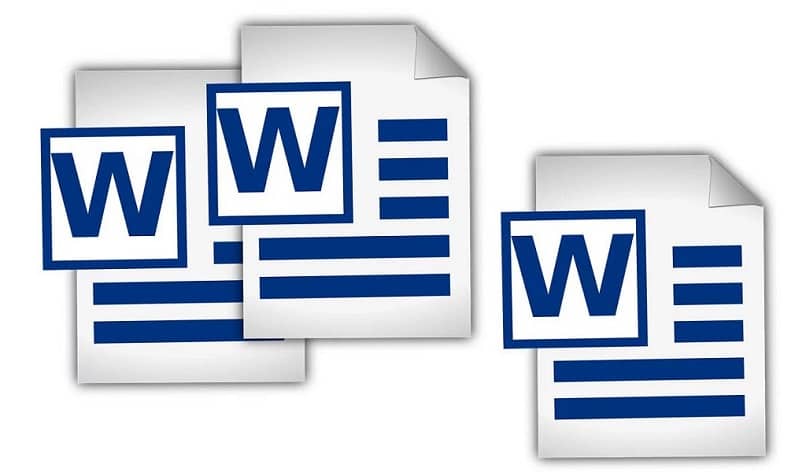
Pulsa la “I” que aparece en el cuerpo de tu documento, esto hará que la nota se vaya (igual que con el número en las notas al pie). Además también puedes hacer clic derecho encima del mismo y seleccionar “Ir a la nota final”, en ese otro apartado puedes de igual manera borrar dicha letra.
Y listo con eso último, ya sabes cómo eliminar todas las notas al pie de página en Word, y a su vez aprendiste lo mismo sobre las finales. Ahora solo tiene que irte hasta tus documentos y empezar a modificarlos, para que por fin empiecen a tomar un aspecto prolijo y profesional. Recuerda que la presentación lo es todo en el mundo.
Por lo que no estad e mas que busques mas funciones de Word que te ayuden a mejorar como la que permite insertar o colocar varias imágenes, o la que te deja insertar un archivo de audio o música.